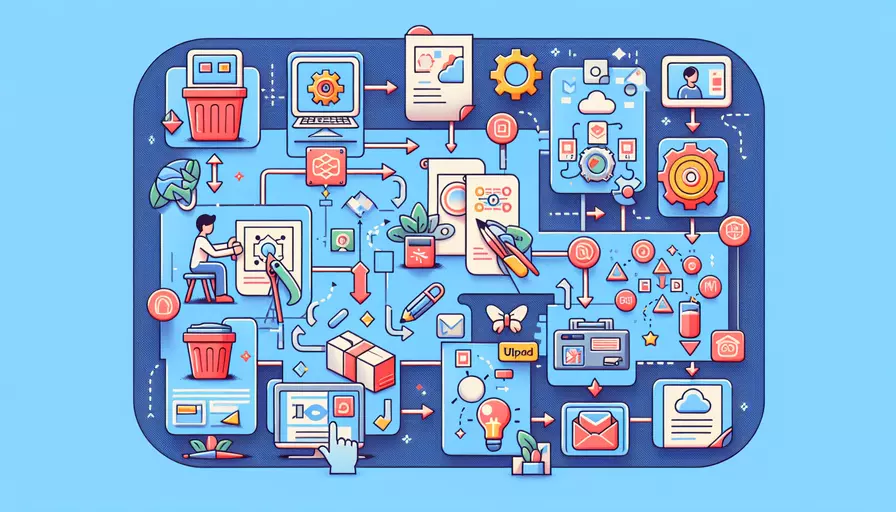
在Vue中实现上传图片的过程可以分为几个步骤:1、创建文件输入元素、2、使用数据绑定和事件处理、3、处理上传逻辑。下面将详细介绍这些步骤。
一、创建文件输入元素
首先,需要在Vue组件中创建一个文件输入元素,用于选择需要上传的图片。这通常是在模板部分完成的:
<template>
<div>
<input type="file" @change="handleFileChange" accept="image/*">
</div>
</template>
在这里,我们使用了input元素,并设置了type为file,同时通过accept="image/*"属性限制用户只能选择图片文件。@change事件处理器会在用户选择文件时调用指定的方法。
二、使用数据绑定和事件处理
接下来,在Vue组件的script部分定义方法和数据绑定,以处理文件选择和上传逻辑:
<script>
export default {
data() {
return {
selectedFile: null
};
},
methods: {
handleFileChange(event) {
this.selectedFile = event.target.files[0];
},
uploadFile() {
if (!this.selectedFile) {
alert("Please select a file first!");
return;
}
const formData = new FormData();
formData.append('file', this.selectedFile);
// 这里需要替换为实际的上传接口地址
const uploadUrl = 'https://example.com/upload';
fetch(uploadUrl, {
method: 'POST',
body: formData
})
.then(response => response.json())
.then(data => {
console.log('File uploaded successfully:', data);
})
.catch(error => {
console.error('Error uploading file:', error);
});
}
}
};
</script>
在这个例子中,我们定义了一个selectedFile变量来存储用户选择的文件。handleFileChange方法会在用户选择文件时触发,并将选择的文件存储到selectedFile中。uploadFile方法则用于上传该文件。
三、处理上传逻辑
在上传文件时,我们通常会使用表单数据(FormData)对象来包装文件,并通过HTTP请求将其发送到服务器。以下是具体步骤:
-
创建FormData对象:
const formData = new FormData();formData.append('file', this.selectedFile);
-
发送HTTP请求:
使用
fetchAPI来发送POST请求:fetch(uploadUrl, {method: 'POST',
body: formData
})
.then(response => response.json())
.then(data => {
console.log('File uploaded successfully:', data);
})
.catch(error => {
console.error('Error uploading file:', error);
});
-
处理响应:
在成功上传后,可以根据服务器返回的响应数据进行处理,如显示上传成功的消息或处理返回的文件URL。
四、进一步优化和扩展
为了提升用户体验和代码的可维护性,可以考虑以下优化和扩展措施:
-
文件预览:
在用户选择文件后,可以在页面上显示文件的预览图像:
<img v-if="selectedFile" :src="filePreviewUrl" alt="File Preview">data() {return {
selectedFile: null,
filePreviewUrl: ''
};
},
methods: {
handleFileChange(event) {
this.selectedFile = event.target.files[0];
this.filePreviewUrl = URL.createObjectURL(this.selectedFile);
}
}
-
多文件上传:
如果需要支持多文件上传,可以将
input元素的multiple属性设置为true,并修改处理逻辑:<input type="file" @change="handleFileChange" accept="image/*" multiple>data() {return {
selectedFiles: []
};
},
methods: {
handleFileChange(event) {
this.selectedFiles = Array.from(event.target.files);
},
uploadFiles() {
if (this.selectedFiles.length === 0) {
alert("Please select files first!");
return;
}
const formData = new FormData();
this.selectedFiles.forEach(file => {
formData.append('files', file);
});
fetch(uploadUrl, {
method: 'POST',
body: formData
})
.then(response => response.json())
.then(data => {
console.log('Files uploaded successfully:', data);
})
.catch(error => {
console.error('Error uploading files:', error);
});
}
}
-
上传进度显示:
可以使用
XMLHttpRequest对象的progress事件来显示上传进度:const xhr = new XMLHttpRequest();xhr.upload.addEventListener('progress', (event) => {
if (event.lengthComputable) {
const percentComplete = (event.loaded / event.total) * 100;
console.log(`Upload progress: ${percentComplete}%`);
}
});
xhr.open('POST', uploadUrl, true);
xhr.send(formData);
总结
在Vue中实现上传图片的过程可以总结为以下几个步骤:1、创建文件输入元素,2、使用数据绑定和事件处理,3、处理上传逻辑。通过这些步骤,可以轻松实现图片的上传功能。进一步的优化和扩展措施可以提升用户体验,如文件预览、多文件上传和上传进度显示等。希望这些信息能帮助您更好地理解和实现图片上传功能。
相关问答FAQs:
Q: Vue如何实现上传图片?
A: Vue是一种流行的JavaScript框架,用于构建用户界面。要实现上传图片功能,可以使用Vue结合HTML5的文件上传API来实现。下面是一个简单的步骤指南:
-
创建一个Vue组件:首先,在Vue项目中创建一个组件,用于处理图片上传。在组件中,我们将包含一个文件选择输入框和一个上传按钮。
-
处理文件选择:在Vue组件的模板中,使用
<input type="file">标签来创建一个文件选择输入框。通过添加@change事件监听器,可以获取用户选择的文件。 -
监听文件变化:在Vue组件的方法中,添加一个事件处理函数来监听文件选择框的变化。在这个函数中,可以通过
event.target.files来获取用户选择的文件。 -
上传文件:使用JavaScript的
XMLHttpRequest对象或者fetchAPI来发送HTTP请求,将选定的文件上传到服务器。可以使用FormData对象来构建请求体,包含要上传的文件。 -
处理上传进度:使用XHR对象的
upload事件来监听文件上传进度。可以通过event.loaded和event.total属性来获取已上传的字节数和总字节数,从而计算出上传进度。 -
处理上传结果:在服务器端处理文件上传请求,将文件保存到指定的位置。在客户端,可以通过XHR对象的
onreadystatechange事件来监听服务器响应。根据服务器返回的结果,可以进行相应的处理,例如显示成功的消息或者错误提示。 -
显示上传结果:根据服务器返回的结果,在Vue组件中显示上传结果。可以使用Vue的数据绑定功能,将服务器返回的结果显示在页面上。
以上是一个简单的步骤指南,帮助你在Vue中实现上传图片功能。当然,实际的实现可能会因具体的需求而有所不同。你可以根据自己的需求进行调整和扩展。
文章标题:vue如何实现上传图片,发布者:飞飞,转载请注明出处:https://worktile.com/kb/p/3626444

 微信扫一扫
微信扫一扫  支付宝扫一扫
支付宝扫一扫 